Bu makalemde Fortigate bir DNS sunucu olarak kullanmayı anlatacağım. Bir projemde bu sayede bir sorunu çözdüğüm için sizinle de paylaşayım istedim. Bu özellik Fortigate’lerin 6.2.0 Firmware ve sonrasında desteklenmektedir. Öncelikle Demo ortamım konusunda size bilgi vereyim:
Resim-1
Bu minik test ortamımda amacım Web sunucu tarafından yayınlanan www.sinan.com web sitesine client’lar tarafından girilmesini sağlamak, hem de ortamda hiçbir DNS sunucu yokken.
Bu demo ortamımda Fortigate’in Port2’sine VMWare de çalışan Windows 10 client’ımı bağladım, Port3’e de yine VMWare deki sunucumu bağladım.
Sonrasında Fortigate’e girip interface ayarları yapmaya başlıyorum. Öncelikle Client’ların interface ayarını yapayım. Buradaki en kritik ayar DNS de same as interface IP olmasıdır.
Resim-2
Böylece Client’lara IP dağıtırken Fortigate’in ilgili Interface’inin IP’sini DNS olarak dağıtacağım. Yani Client’lar tüm DNS sorguları için direkt bu Fortigate’e gelecekler. Normalde Fortigate’ler siz Interface ayarlarında müdahale etmezseniz Fortinet’in global DNS sunucularının IP’lerini otomatik olarak dağıtırlar. Diğer Interface’leri de aşağıdaki gibi ayarlıyorum ve internet erişimim için Static bir Route da girdim.
Resim-3
Client’ıma otomatik IP aldırdığımda DNS’i kontrol ediyor ve 192.168.0.1 olduğunu teyit ediyorum. Şimdi sıra geldi Fortigate’de DNS sunucu özelliğini açmaya. Biz burada öncelikle Feature Visibility’de DNS Database özelliğini aktif edip , Fortigate’in bizim Windows sunucularda alışageldiğimiz düzende DNS sunuculuk yapmasını sağlayabiliyoruz.
Resim-4
Bu aktifleştirme sonrası artık Network menüsü altına DNS Servers bölümü geliyor. Buraya girip DNS domainimizi ve ayalarımızı girmeye başlıyoruz. Öncelikle DNS hizmetinin hangi interface’lerde devreye gireceğini seçiyoruz. :
Resim-5
Ben Client’larıma hizmet vereceğimden burada Client’ların bağlı olduğu Interface’i seçiyorum:
Resim-6
Sonrasında DNS Domain’imi ayarlamak için aynı menüdeki DNS Database altındaki Create New’a tıklayarak Domain’imi oluşturuyorum.
Resim-7
Bu DNS Domain’ime Dns kayıtları girmek için de DNS Entries altında Create New diyorum :
Resim-8
Böylece Fortigate DNS sunuculuk yaparak kendisine gelen www.sinan.com Dns sorgusuna 192.168.1.91 (Benim Web sunucumun IP’si) cevabı ile dönecek. İsterseniz birçok DNS yönetiminde kullanılan bu DNS Domaini ile ilgili tüm kayıtları şuraya yönlendir demek için @ işaretini kullanarak da bir kayıt açabilirsiniz:
Resim-9
Normalde Windows DNS sunucularda ayarladığımız DNS Forwarder’lar sayesinde DNS Domain’inde tanımlı olmayan kayıtları (özellikle Internet adreslerini) bu Forwarder’lara sordurarak Internet erişiminin de sağlıklı bir şekilde devam etmesini sağlıyorduk. Burada da aynı mantıkla Forwarder tanımlayarak internet erişimindeki isim çözümlemelerinin sorulacağı adresi belirliyoruz:
Resim-10
Son aşamada artık Client’ların sunucuya ve internete erişimleri için gerekli kuralları yazıyorum. Bu makalemdeki amaç kısıtlamalar olmadığından standart kurallarla ilerliyorum:
Resim-11
Web sunucumda www.sinan.com için gerekli ayarları IIS de yapıyorum:
Resim-12
Ve geldik işin en heyacanlı bölümüne. Client’ımda web sitesine gitmek için deneme yapıyorum:
Resim-13
Güvenli ve en önemlisi sağlıklı, güzel günler dileklerimle..
Bu konuyla ilgili sorularınızı alt kısımda bulunan yorumlar alanını kullanarak sorabilirsiniz.
Referanslar
TAGs: Fortinet, Fortigate, DNS


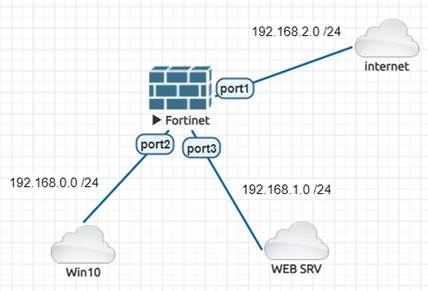
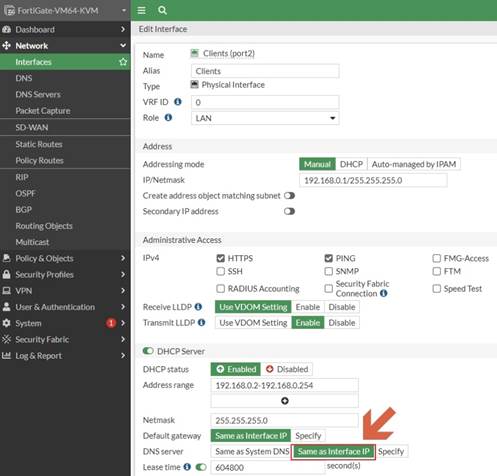
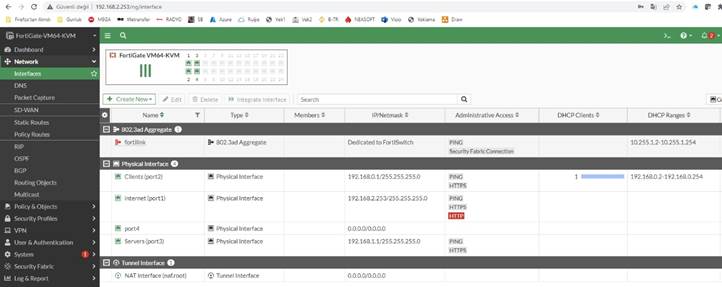
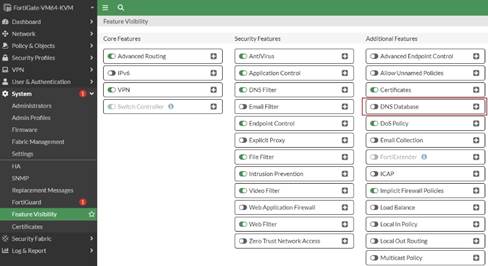
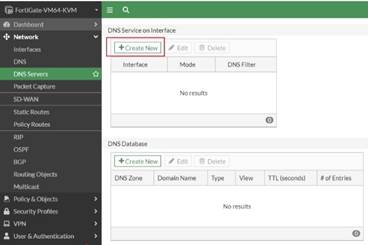
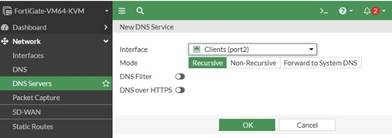
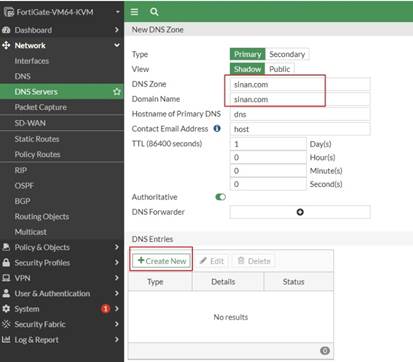
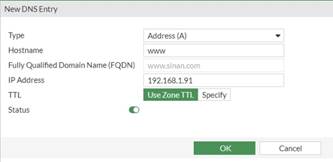
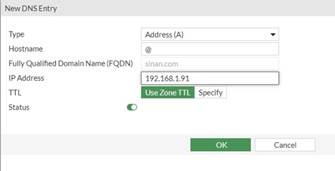
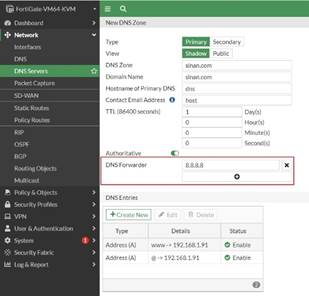
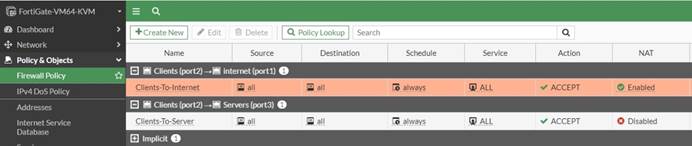
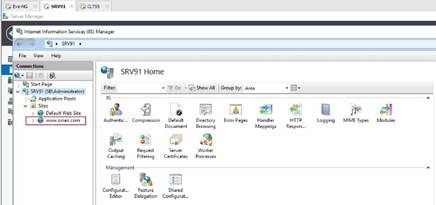
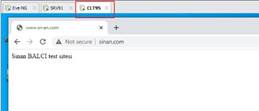




Elinize sağlık, mükemmel olmuş.